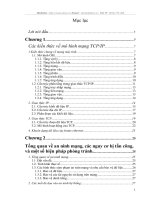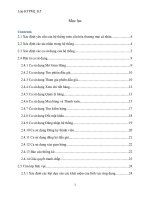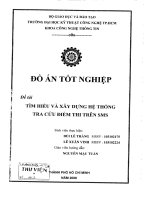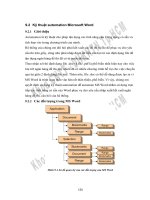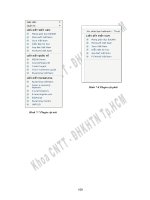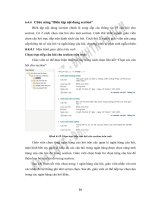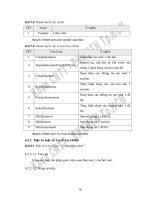báo cáo thực tập athena - tìm hiểu và xây dựng hệ thống sharepoint server 2010
Bạn đang xem bản rút gọn của tài liệu. Xem và tải ngay bản đầy đủ của tài liệu tại đây (2.11 MB, 59 trang )
LỜI CẢM ƠN
Lời đầu tiên em xin gửi lời cảm ơn chân thành đến Trung tâm Đào Tạo Quản Trị
Mạng & An Ninh Quốc Tế ATHENA đã cho phép và tạo điều kiện cho em hoàn thành
quá trình thực tập tại doanh nghiệp.
Tiếp theo, em xin gửi lời cảm ơn chân thành đến thầy Võ Đỗ Thắng, là giám đốc
trung tâm ATHENA và cũng là người đã tận tình hướng dẫn, tạo mọi điều kiện
thuận lợi để em có thể hoàn thành tốt chương trình thực tập.
Em xin gửi lời cảm ơn đến gia đình, là những người đã luôn ủng hộ, cho em lời
khuyên trong mọi quyết định, hành động trong suốt thời gian qua. Em xin cảm ơn
các thầy cô tại trường Đại học Công Nghệ Thông Tin đã dạy dỗ và nhiệt tình giúp
đỡ em trong thời gian qua, đặc biệt là cảm ơn các thầy cô khoa Truyền thông và
mạng máy tính. Và cuối cùng là em xin cảm ơn các bạn đang thực tập tại trung tâm
Athena đã giúp đỡ em trong suốt thời gian thực tập.
Tuy đã có gắng nỗ lực nhưng trong quá trình thực tập và viết báo cáo em không thể
tránh khỏi sai sót, kính mong nhận được sự thông cảm và góp ý của Trung tâm
cũng như các thầy cô trong khoa, em xin chân thành cám ơn.
…….….,Ngày…… tháng……. năm……
Sinh viên thực hiện
Lý Thanh Hậu
1
2
TÊN CƠ QUAN/ĐƠN VỊ/CÔNG TY
CỘNG HÒA XÃ HỘI CHỦ NGHĨA VIỆT NAM
Độc lập – Tự do – Hạnh phúc
PHIẾU XÁC NHẬN THỰC TẬP
Công ty:………………………………….xác nhận:
Anh/chị: .......................................................Sinh ngày: ..................................................
Sinh viên năm thứ…...Khoa: ……………….Trường: ……………………...................
Đã thực tập tại: ................................................................................................................
Thời gian thực tập:...........................................................................................................
Vị trí thực tập:..................................................................................................................
Nhiệm vụ được giao và hướng dẫn:.................................................................................
..........................................................................................................................................
Cán bộ phụ trách và hướng dẫn:......................................................................................
Chức vụ:...........................................................................................................................
Đánh giá quá trình thực tập của sinh viên:
Các kết quả sinh viên đã thực hiện được:........................................................................
..........................................................................................................................................
Các tiêu chí đánh giá
Điểm đánh giá
(Theo thang điểm 10)
Ghi chú
Năng lực chuyên môn
Chất lượng công việc
Tinh thần trách nhiệm
Tính chủ động sáng tạo
Tính kỷ luật
Tổng điểm:
1.
2.
3.
4.
5.
Đánh giá khác:..................................................................................................................
..........................................................................................................................................
TRƯỞNG ĐƠN VỊ
NHÂN SỰ
…, ngày…tháng …năm …
CÁN BỘ QUẢN LÝ TRỰC TIẾP
NHẬN XÉT CỦA GIÁO VIÊN HƯỚNG DẪN
3
............................................................................................................................................................................
............................................................................................................................................................................
............................................................................................................................................................................
............................................................................................................................................................................
............................................................................................................................................................................
............................................................................................................................................................................
............................................................................................................................................................................
............................................................................................................................................................................
............................................................................................................................................................................
............................................................................................................................................................................
............................................................................................................................................................................
............................................................................................................................................................................
............................................................................................................................................................................
............................................................................................................................................................................
............................................................................................................................................................................
............................................................................................................................................................................
............................................................................................................................................................................
............................................................................................................................................................................
............................................................................................................................................................................
............................................................................................................................................................................
............................................................................................................................................................................
............................................................................................................................................................................
............................................................................................................................................................................
............................................................................................................................................................................
4
MỤC LỤC
DANH SÁCH BẢNG BIỂU, HÌNH VẼ
Hình vẽ
Hình 1.1: Cơ sở chính của Trung tâm ATHENA.
Hình 1.2: Trung tâm Đào tạo Quản trị mạng & An ninh mạng Quốc tế ATHENA.
Hình 1.3: Thầy Võ Đỗ Thắng – Giám đốc Trung tâm ATHENA.
Hình 2.1: Các tính năng chính của SharePoint.
Hình 2.2: Danh sách các Site Template.
Hình 2.3: Breadcrumb menu.
Hình 2.4: Menu Site Actions.
Hình 2.5: Form tạo mới một Site.
Hình 2.6: Menu Site Actions.
Hình 2.7: Create Group.
Hình 2.8: Form New Group Editing SharePoint group.
Hình 2.9: Users and Permission.
Hình 2.10: Site People and Group.
Hình 2.11: Giao diện cấu hình SharePoint Site.
Hình 2.12: Các dạng Sharepoint List.
Hình 1.13: Content & Data List.
Hình 2.14: Announcements List.
Hình 2.15: Contacts List.
Hình 2.16: Links List.
5
Hình 2.17: Survey List.
Hình 2.18: Calendar List.
Hình 2.19: Task List.
Hình 2.20: Mở SharePoint List.
Hình 2.21: Danh sách SharePoint List.
Hình 2.22: Form tạo mới một List.
Hình 2.23: Các Ribbon của List.
Hình 2.24: Các thiết lập General Setting.
Hình 2.25: Versioning Setting.
Hình 2.26: Advance Setting.
Hình 2.27: Validation Setting.
Hình 2.28: Content Approval.
Hình 2.29: Form Approval/Reject.
Hình 2.30: Document Library.
Hình 2.31: Picture Library.
Hình 2.32: Wiki Page Library.
Hình 2.33: Report Library.
Hình 2.34: Asset Library.
Hình 2.35: SharePoint Library.
Hình 2.36: Library Form.
Hình 2.37: Form thực hiện upload tài liệu.
Hình 2.38: Web Application Management.
Hình 2.39: Form tạo mới Web Application.
Hình 2.40: Form sao chép Web Application.
Hình 2.41: Form xóa một Web Application.
6
Hình 2.42: Cấu hình Server in farm.
Hình 2.43: Cấu hình Service.
Hình 2.44: Cấu hình Web Application outgoing E-mail.
Hình 2.45: Giám sát tình trạng hệ thống.
Hình 2.46: Trạng thái thời gian công việc.
Hình 2.47: Báo cáo.
Hình 2.48: Sao lưu cơ sở dữ liệu.
Hình 2.49: Khôi phục cơ sở dữ liệu.
Hình 3.1: Giao diện trang chủ.
Hình 3.2: Danh sách các thông báo được tạo.
Hình 3.3: Danh sách các thông báo đã được kiểm duyệt.
Hình 3.3: Giao diện làm việc của phòng hành chánh.
Hình 3.4: Giao diện của Library.
Bảng biểu
Bảng 2.1: Site nhóm mặc định và các mức phân quyền.
Bảng 2.2 : Các công cụ thiết kế Workflow.
Bảng 2.3: Chính sách bảo mật thông tin.
7
CHƯƠNG 1: GIỚI THIỆU DOANH NGHIỆP VÀ CÔNG VIỆC THỰC
TẬP
1.1 Giới thiệu về doanh nghiệp
Hình 1.1: Cơ sở chính của Trung tâm ATHENA
Trung Tâm Đào Tạo Quản Trị Mạng & An Ninh Mạng Quốc Tế ATHENA được
thành lập từ năm 2004, là một tổ chức qui tụ nhiều trí thức trẻ Việt Nam đầy năng
động, nhiệt huyết và kinh nghiệm trong lãnh vực CNTT, với tâm huyết góp phần vào
công cuộc thúc đẩy tiến trình đưa công nghệ thông tin là ngành kinh tế mũi nhọn,
góp phần phát triển nước nhà.
Hình 1.2: Trung tâm Đào tạo Quản trị mạng & An ninh mạng Quốc tế ATHENA.
1.2 Lĩnh vực hoạt động của doanh nghiệp
Trung tâm ATHENA đã và đang tập trung chủ yếu vào đào tạo, tư vấn, cung
cấp nhân lực chuyên sâu trong lĩnh vực quản trị mạng, an ninh mạng, thương mại
điện tử, truyền thông xã hội ( Social Network) theo các tiêu chuẩn quốc tế của các
8
hãng nổi tiếng như Microsoft, Cisco, Oracle, Linux LPI , CEH,... Song song đó, trung
tâm ATHENA còn có những chương trình đào tạo dành riêng cho các đơn vị như Bộ
quốc phòng, Bộ công an , ngân hàng, doanh nghiệp, các cơ quan chính phủ, tổ chức
tài chính…
Sau hơn 10 năm hoạt động, nhiều học viên tốt nghiệp trung tâm ATHENA đã
là chuyên gia đảm nhận công tác quản lý hệ thống mạng, an ninh mạng, quản lý hệ
thống kinh doanh Online (Internet Business) cho nhiều bộ ngành như Cục Công
Nghệ Thông Tin - Bộ Quốc Phòng , Bộ Công An, Sở Thông Tin Truyền Thông các
tỉnh, Sở Thương Mại, các doanh nghiệp vừa và nhỏ.....
Hình 1.3: Thầy Võ Đỗ Thắng – Giám đốc Trung tâm ATHENA
Bên cạnh đó, Trung tâm ATHENA còn có nhiều chương trình hợp tác và trao
đổi công nghệ với nhiều đại học lớn như đại học Bách Khoa Thành Phố Hồ Chí
Minh, Học Viện An Ninh Nhân Dân (Thủ Đức), Học Viện Bưu Chính Viễn Thông, Hiệp
hội an toàn thông tin (VNISA), Viện Kỹ Thuật Quân Sự ,......
Song song với các hoạt động đào tạo, Trung tâm ATHENA còn tham gia tư vấn
ứng dụng công nghệ vào nâng cao năng suất lao động và cung cấp nhân sự cho
hàng ngàn doanh nghiệp doanh nghiệp vừa và nhỏ. Hoạt động này được cộng đồng
doanh nghiệp đánh giá rất cao, mang lại lợi ích thiết thực, doanh nghiệp vừa được
tư vấn công nghệ vừa tìm được nguồn nhân lực phù hợp cho hoạt động kinh doanh.
Đây cũng là cơ sở để các học viên tốt nghiệp ATHENA luôn có việc làm theo đúng
yêu cầu xã hội.
1.3 Công việc thực tập
Bộ phận thực tập và công việc thực tập
9
Bộ phận thực tập: Nghiên cứu tại bộ phận Công nghệ thông tin của Trung
tâm.
Công việc thực tập: Áp dụng các kiến thức đã học ở trường và tài liệu bên
ngoài để tìm hiểu và triển khai hệ thống SharePoint Server 2010. Cụ thể tìm
hiểu cách xây dựng, cấu hình và sử dụng thành thạo Web Application và các
công cụ được cung cấp từ nền tảng SharePoint Server 2010.
Thời gian thực tập và cán bộ hướng dẫn
Thời gian thực tập: bắt đầu từ ngày 1/11/2014 đến ngày 31/12/2014.
Cán bộ phụ trách: Thầy Võ Đỗ Thắng – Giám đốc Trung tâm đào tạo Quản trị
mạng & An ninh mạng Quốc tế ATHENA.
10
CHƯƠNG 2: NỘI DUNG THỰC TẬP
2.1 Tổng quan về SharePoint
Khái niệm
SharePoint là một nền tảng hỗ trợ trao đổi thông tin và hợp tác làm việc trong
nội bộ trong doanh nghiệp trên nền Web. SharePoint là giải pháp kết nối và hỗ trợ
người dùng chia sẻ thông tin một cách tốt nhất trên những mạng lưới phổ biến
nhất như Internet, Intranet và Extranet của doanh nghiệp.
Mục tiêu hoạt động
Với SharePoint, các doanh nghiệp sẽ không bị giới hạn trong việc cung cấp
khả năng cộng tác làm việc giữa các nhân viên, các phòng ban, chi nhánh khác
nhau mà còn có thể phát triển nên các ứng dụng mở rộng cho doanh nghiệp.
SharePoint được xem là nền tảng có thể phát triển được các ứng dụng nhanh chóng
đáp ứng được mọi nhu cầu trong hoạt động doanh nghiệp. Các ứng dụng này có thể
nhỏ gọn cho một nhóm người dùng hoặc phòng ban, hoặc có thể tích hợp với các
ứng dụng khác, hoặc xử lý các quy trình doanh nghiệp phức tạp.
Khả năng ứng dụng của SharePoint
Khả năng chia sẻ: Với sự cho phép của công nghệ Enterprise 2.0 (Social
Networking) đã cho phép những người dùng có thể sử dụng các tính năng của
mạng xã hội trên Sharepoint chia sẻ thông tin với nhau. Bên cạnh đó, với các công
cụ Office của Microsoft, người dùng có thể nhanh chóng chia sẻ các loại tài liệu.
Ngoài ra, hiện nay số lượng các thiết bị di động và ứng dụng văn phòng tăng
trưởng một cách nhanh chóng việc chia sẻ thông tin, tài liệu càng trở nên gần gũi
hơn.
Khả năng tổ chức: Nhờ vào khả năng tự động hóa các quy trình hoạt động của
doanh nghiệp, Sharepoint dễ dàng hỗ trợ doanh nghiệp giữ cho các dự án luôn đi
đúng hướng bằng cách tổ chức tất cả các dự án, công việc để hình dung một cách rõ
ràng về các kết quả dự kiến đạt được. SharePoint có thể giữ kết nối liên tục giữa
các thành viên trong nhóm bằng khả năng tạo một trang làm việc mới cho nhóm
một cách nhanh chóng, luôn theo dõi ghi chú các cuộc họp và đưa tất cả các email
và tài liệu của nhóm vào cùng một nơi.
Khả năng tìm kiếm: SharePoint có thể hỗ trợ người dùng có thể dễ dàng tìm
kiếm thông tin của một thành viên trong doanh nghiệp và các dự án, tài liệu mà
trước đây họ đã làm. Bên cạnh đó, SharePoint còn cho khả năng tùy chỉnh và thu
hẹp nội dung tìm kiếm để cung cấp các kết quả chính xác nhất.
Khả năng xây dựng: SharePoint cho phép các lập trình viên xây dựng nên các
ứng dụng cá nhân hoặc doanh nghiệp có khả năng tương tác với SharePoint Server
thông qua các hàm API.
11
Khả năng quản lý: SharePoint cho phép doanh nghiệp có thể quản lý các chi
phí cơ sở hạ tầng và mở rộng SharePoint nhờ vào công nghệ điện toán đám mây. Và
doanh nghiệp có thể danh nhiều thời gian hơn cho công việc kinh doanh thay cho
việc quản lý cơ sở hạ tầng bằng những tiến bộ về quy mô, hiệu năng và khả nẳng
quản lý của SharePoint.
2.1 Các tính năng chính của SharePoint
Hình 2.1: Các tính năng chính của SharePoint
SharePoint Sites: Cung cấp các công nghệ cần thiết để xây dựng các công
thông tin như Web Parts, các mô hình bảo mật, khả năng cá nhân hóa, hỗ trợ đa
ngôn ngữ, hỗ trợ truyền thông đa phương tiện,… Phạm vi của SharePoint Site
không bị giới hạn bởi Team Sites hoặc mạng nội bộ doanh nghiệp mà còn có thể mở
rộng ra thành các mạng Extranet, Internet cho phép kết nối thông tin giữa các
doanh nghiệp, đối tác và khách hàng với nhau.
SharePoint Communities: Cho phép mọi người làm việc với nhau một cách
đơn giản và hiệu quả. Bao gồm các hình thức làm việc cộng tác cơ bản như tạo
Workspace để chia sẻ tài liệu, tạo Workflow để xử thông tin, chia sẻ Calendar và
Task chung cho nhóm. Cùng với sự hỗ trợ của công nghệ, SharePoint dễ dàng phát
triển nên các mạng xã hội, Blog, Wiki, RSS,… và có thể tích hợp với Microsoft Lync
bổ sung thêm khả năng thể hiện trạng thái, chat và chia sẻ thông tin trực tuyến.
SharePoint Content: Khả năng cho phép quản lý thông tin doanh nghiệp một
cách toàn diện. Bao gồm các văn bản dạng Office, tài liệu dạng đa phương tiện, Web
Page,...,hỗ trợ việc quản lý các chính sách và theo dõi việc chỉnh sửa nội dung, quản
lý và tùy biến Workflow, cho phép kiểm soát thông tin.
12
SharePoint Search: Cung cấp khả năng tìm kiếm tốt nhất giúp người dùng có
thể tìm ra những thông tin mà họ cần một cách nhanh chóng và chính xác.
SharePoint Search có thể tạo ra những chỉ mục cho nội dung không chỉ trong
những SharePoint Sites mà thậm chí có thể cho cả những hệ thống thông tin khác
có liên quan, những tập tin được chia sẻ, cơ sở dữ liệu và các phần mềm ứng dụng
được tích hợp với SharePoint. SharePoint cũng có thể tìm kiếm nhân sự trong tổ
chức, hiển thị các thông tin cơ bản, chức vụ trong sơ đồ tổ chức, v.v…Thêm vào đó,
những chức năng mới vượt trội về tìm kiếm của SharePoint được gọi là FAST
Search Engine cho phép tìm kiếm thông minh theo kinh nghiệm của người dùng, và
khả năng mở rộng quy mô tìm kiếm cho hàng tỉ tài liệu trong một tổ chức.
SharePoint Insights: Dựa trên SQL Server, SharePoint có thể chia nhỏ những
thông tin phân tán rời rạc thành những báo cáo dạng Scorecard, Dashboard sinh
động. Những báo cáo này có thể pha trộn cả dữ liệu dạng có cấu trúc và phi cấu
trúc để tạo ra một bức tranh thông tin một cách chân thực nhất cho tổ chức. Người
dùng văn phòng có thể sàng lọc và phân tích những dữ liệu đó nhờ sự tích hợp chặt
chẽ giữa SharePoint và Excel.
SharePoint Composites: Cung cấp cho mọi đối tượng từ người dùng thành
thạo đến những nhà phát triển ứng dụng những công cụ dễ dùng và nhanh nhất để
tạo ra những ứng dụng ghép. Ví dụ như người dùng có thể dùng chương trình
SharePoint Designer mới và không cần phải viết một dòng lệnh nào, có thể thay đổi
được giao diện của một Site, tích hợp thêm được các Web Parts, tùy chỉnh Workflow
và tích hợp dữ liệu từ nhiều nguồn khác nhau.
2.2 Lợi ích khi sử dụng SharePoint
Khả năng kết nối và gia tăng sức mạnh người dùng
Trước đây, các ứng dụng dành cho doanh nghiệp thường được đánh giá là
khó sử dụng. Tuy nhiên, Microsoft đã nghiên cứu khá kỹ kinh nghiệm sử dụng của
người dùng trên toàn thế giới và đưa ra giải pháp kết nối và trao quyền cao nhất
cho người dùng. Bên cạnh đó, giao diện Ribbon giúp SharePoint trở nên thân thiện
hơn với người dùng, giúp người dùng dễ dàng tìm kiếm và sử dụng các tính năng
của sản phẩm. Ngoài ra, Microsoft cũng phát triển sản phẩm mới mang tên
SharePoint Workspace tích hợp vào bộ Office 2010, cho phép làm việc ngoại tuyến
với những thông tin được lưu trữ trên SharePoint bao gồm Document, libraries, lits
và cả những Workflow.
Cắt giảm chi phí nhờ dựa trên một nền tảng thống nhất
SharePoint 2010 là một công cụ đa năng giải quyết nhiều vấn đề như quản lý
nội dung, tìm kiếm thông tin, phân tích dữ liệu, làm việc cộng tác và nhiều hơn nữa,
những tính năng này trước đây từng được xem là những giải pháp hoàn toàn độc
13
lập riêng lẻ. Nhờ việc tích hợp tất cả những khả năng xử lý này trong một kiến trúc
duy nhất mà SharePoint 2010 sẽ giúp doanh nghiệp giảm thiểu chi phí triển khai,
bảo mật và đặc biệt là không phải tốn chi phí và thời gian cho việc học quá nhiều
sản phẩm khác nhau, công nghệ khác nhau. Ngoài ra, người dùng sẽ có thêm chọn
lựa khi công nghệ đám mây cho phép triển khai hạ tầng SharePoint trên server đặt
tại doanh nghiệp hoặc sử dụng dịch vụ SharePoint Online với toàn bộ dữ liệu được
Microsoft lưu trữ tại các Datacenter toàn cầu. Với giải pháp này, SharePoint không
chỉ giúp người dùng tiết kiệm chi phí mà còn đảm bảo tính tin cậy của hệ thống.
Đáp ứng nhanh chóng mọi nhu cầu công việc
Với SharePoint 2010, các lập trình viên có thể phát triển các chương trình
quản lý nội dung và làm việc cộng tác chạy trong Firewall hoặc tương tác bên ngoài
Internet. Tất cả những khả năng của SharePoint đều có thể được mở rộng nhờ các
hàm API hỗ trợ các chuẩn như REST, LINQ và Web Services. Microsoft cũng đã bổ
sung thêm nhiều tính năng mới như Sliverlight Web Part và các Client Object Model
mới. Nhưng điểm quan trọng nhất đó chính là các dịch vụ Business Connectivity
Services cho phép truy cập an toàn đến dữ liệu, Workflow và các thành phần khác
trong hệ thống ứng dụng, tất cả các truy cập tới Web Services, SQL connection hoặc
.NET. Và Microsoft cũng đã hỗ trợ rất nhiều đối với các lập trình viên bằng việc cung
cấp cho Visual Studio 2010 những công cụ mới để tạo và kiểm soát lỗi cho các các
ứng dụng SharePoint, giao diện đồ họa cho việc xây dựng Web Part và hỗ trợ tích
hợp với Team foundation Server.
2.4 Danh sách các Site Template được cung cấp sẵn
Site cung cấp khả năng quản lý thông tin, Workflow, dịch vụ cộng tác và ứng
dụng dựa trên nền tảng, môi trường SharePoint cơ bản, Site bao gồm dạng cấu
thành và dịch vụ làm nên các yếu tố cơ bản của giải pháp kinh doanh.
SharePoint cung cấp nhiều Template cho phép người dung lựa chọn khi tạo
mới SharePoint Site. Mỗi Template có giao diện khác nhau ứng với mục đích sử
dụng khác nhau nhằm giúp người sử dụng thiết kế ứng dụng phù hợp với mục tiêu
của mình nhất.
Mục đích của việc sử dụng các SharePoint Template là giúp dùng sử dụng
SharePoint List được thiết kế sẵn theo mẫu tương ứng thay vì tốn nhiều thời gian
để thiết kế chúng.
Khi tạo mới SharePoint Site, người dùng có thể tìm thấy danh sách Template
có sẵn được chia thành các nhóm chính:
14
Hình 2.2: Danh sách các Site Template
Collaboration: Nhóm này được thiết kế bao gồm các Template như:
Team Site, Document Workspace, Group Work Site, Enterprise Wiki
Site. Đây là các Template được sử dụng cho các mục đích làm việc
nhóm.
Enterprise: Các Template thuộc nhóm này phù hợp cho các nhu cầu
quản trị thông tin, báo cáo của doanh nghiệp. Bao gồm các loại như:
Document Center, Records Center, Business Inteligent, Enterprise
Search, My Site Host, Basic Search, Fast Search.
Web Database: Các Template thuộc nhóm này phù hợp với các mục
đích tương tác với các ứng dụng Microsoft Access một cách tập trung
các truy cập cơ sở dữ liệu và linh hoạt. Các Template nhóm này bao
gồm: Charitable Contributions Web Database, Assets, Web Database,
Issuaes Web Database, Contacts Web Database, Projects Web
Database.
Meeting: Các Template trong nhóm này được thiết kế để tổ chức tài
liệu hội họp, làm cho kế hoạch các buổi họp diễn ra dễ dàng và liên
tục. Các Template có thể sử dụng để chọn lựa và tổ chức các tài liệu,
chương trình nghị sự, lưu dấu, quản lý danh sách tham dự, hồi đáp.
Trong suốt quá trình hội họp, người tham dự có thể sử dụng Site để
nâng cao việc truy cập tài liệu, thu thập tài liệu, lưu dấu nhận biết các
yếu tố và đưa ra các quyết định. Cuối cùng, sau hội họp, Site có thể sử
dụng để công bố, post liên tục các tài liệu và lưu dấu tiến trình của cá
nhân hành động từng item.
Publishing: Các Template thuộc nhóm này thường được sử dụng để
tổ chức, xuất bản thông tin nội bộ trong doanh nghiệp hoặc liên kết,
chia sẻ thông tin với các trang Web khác. Các trang nội dung thường
được phê duyệt trước khi được xuất bản.
15
2.5 Đánh dấu Site
Các phương thức có thể được sử dụng để đánh dấu vị trí giữa Site với kiến
trúc SharePoint và các yếu tố trong Site bao gồm Navigation Bar và Breadcrumb
menu:
Navigation Bar là một công cụ dùng để chứa danh sách các Navigation link
tạo bởi người dùng. Có thể bao gồm các Site con dưới Site hiện tại hoặc kế thừa từ
tùy chọn Navigation từ Site cha. Tùy chọn kế thừa SharePoint Navigation thường
được dùng để xác định những tùy chọn có sẵn trên Navigation Bar. Người dùng
chọn lựa tùy chọn sử dụng khi tạo Site và có thể thay đổi sau đó.
Breadcrumb menu có thể sử dụng để xác định vị trí tới các Site thông qua cấu
trúc Site từ vị trí hiện tại. Breadcumb là một dạnh thường được sử dụng để định
nghĩa lưới danh sách Site bên dưới vị trí Site hiện tại đang truy cập.
Hình 2.3: Breadcrumb menu
2.6 Tạo mới Site
Việc tạo và quản lý một Site gồm hai phần là Top-level Site và Site con. Toplevel Site là một SharePoint Site được tạo như một cấu trúc Site riêng và cao nhấu
với Site chọn lựa. Tạo Top-level Site đòi hỏi sự hỗ trợ kỹ thuật từ SharePoint
Administratoristrator. Site con là Site được tạo từ SharePoint Site khác. Site có thể
được lồng vào để tạo bất cứ cấu trúc SharePoint yêu cầu nào.
Tạo một Site với SharePoint xuất hiện khác nhau tùy thuộc vào việc cài đặt
Silverlight. Nếu có Silverlight, SharePoint tạo màn hình thường dùng để tạo Site.
Nếu không, Site được tạo chuyển sang trang New SharePoint Site. Việc cài đặt một
Site con sử dụng Silverlight như sau:
Xác định Site nơi mà Site con mới sẽ được tạo.
Trên trang chủ của Site, click link Site Actions để hiện menu Site Actions.
16
Hình 2.4: Menu Site Actions
Chọn New Site từ menu của Site Actions.
Nhập các thông tin cần thiết cho Site như “Title and Description”, “Web Site
Address”, “Use Permissions” và chọn Create button.
Hình 2.5: Form tạo mới một Site
2.7 Quản lý bảo mật Site
17
Quản lý bảo mật Site là trách nhiệm của Administrator. Administrator có trách
nhiệm phâm quyền cho user. Phân quyền có thể được thực hiện trực tiếp đến user
hoặc thông qua group.
Bảo mật phải được cấu hình cho tất cả Top-level Site. Mặc định khi một Toplevel Site được tạo ra, user tạo ra là người có quyền được truy cập vào Site. Nếu bảo
mật cho Site con được cấu hình kế thừa từ Site mẹ, bảo mật không cấu hình cho Site
con, thay vào đó, bảo mật được thiết lập cho Site con là duy nhất, user sẽ được yêu
cầu phân quyền thích hợp cho từng cá nhân truy cập vào Site.
Khi tạo một Site, điều quan trọng là cần bảo mật cá nhân, những người sẽ sử
dụng Site và phân quyền bảo mật cho phép họ làm việc với những tài nguyên trên
Site.
Quản lý nhóm SharePoint
SharePoint group chứa thư mục Active user và Group account và thường sử
dụng để phân quyền với SharePoint. SharePoint group có thê được sử dụng
xuyên suốt cấu trúc Site để phân quyền đối với Site, danh sách và thư viện khi
cần. Mặc định, khi tạo một Top-level Site mới, ba group Site mặc định cũng
được tạo theo. Những Group Site này được liệt kê cùng với các mức cho
quyền được gán sau:
Site Group
Default permission Level
Site Name Owners
Full Controll
Site Name Members
Contribute
Site Name Visitors
Read
Bảng 2.1: Site nhóm mặc định và các mức phân quyền
Tạo nhóm SharePoint
Một SharePoint group được tạo như sau:
Xác định Site nơi mà group sẽ được tạo
Chọn Site Permissions từ Site Actions menu.
18
Hình 2.6: Menu Site Actions
Trên trang Permission chọn điều khiển Create Group từ Permission
Tools-Edit Ribbon.
Hình 2.7: Create Group
Nhập các thông tin trên form New Group Editing SharePoint group.
19
Hình 2.8: Form New Group Editing SharePoint group
Xóa nhóm SharePoint
Một nhóm SharePoint được xóa theo các bước sau:
Xác định Site cần xóa
Trên trang chủ của Site, chọn Site Setting từ menu Site Action
Trên trang Site Setting, chọn People and Groups trong mục Users and
Permission.
Hình 2.9: Users and Permission
20
Trên trang People and Group: Chọn tên nhóm để hiệu chỉnh trong vị
trí của danh sách Groups bên phải của vùng điều hướng, chọn Group
Setting trong mục Setting. Chọn Groups header trong danh sách
Groups để hiện tất cả các group và chọn để chuyển đến nhóm mong
muốn.
Hình 2.10: Site People and Group
Chọn các nhóm cần xóa, chọn Remove Users from Group và OK để xác
nhận.
Quản lý quyền truy cập
Quyền truy cập của user có thể được cấp phát thông qua SharePoint Site. Khi
user được thêm vào, họ cũng được phân quyền với SharePoint group hoặc
công bố quyền trực tiếp qua các mức phân quyền.
Cấp độ quyền là tập hợp một nhóm lại với nhau để chỉ định cấp độ hay loại
quyền đối với Site. Có 6 loại quyền mặc định có sẵn với SharePoint
Foundation.
Quản lý các tính năng khác của SharePoint Site
Sau khi tạo SharePoint thành công, tùy thuộc vào loại SharePoint Site đã
chọn sẽ cho ra trang giao diện khác nhau. Để cấu hình SharePoint Site, tất cả
đều bắt đầu từ phần liên kết Site action. Nếu là SharePoint Site mặc định,
21
trong mục Site Setting có thể cấu hình các tính năng tương ứng với giao diện
Site.
Hình 2.11: Giao diện cấu hình SharePoint Site
2.8 SharePoint List
SharePoint hầu như lưu trữ nội dung thông tin trong List hoặc các dạng của
List. SharePoint sử dụng SQL Server để lưu trữ tất cả thông tin và nội dung của Site.
Những danh sách này được tự chuyển đổi vào trong các mô hình bảng dữ liệu bao
gồm các hàng và các cột. List đưa ra cách dễ dàng nhất để lưu trữ thông tin trong
SharePoint sử dụng các mô hình quen thuộc.
22
Hình 2.12: Các dạng Sharepoint List
Các dạng SharePoint List
Content & Data: Thông thường một Content & Data List sẽ tạo thuận lợi
cho bộ sưu tập và cách trình bày thông tin trên một Site, tạo sự tương tác
căn bản giữa các cột và các mục đích của danh sách.
Hình 1.13: Content & Data List
Announcement: Nhiều Collaboration Site Template mặc định bao gồm một
Announcement List. Sử dụng danh sách này để trình bày những thông tin, sự
kiện hoặc những hoạt động mà người dùng (được gán quyền) muốn người
đọc biết về chúng. Một mục thông báo được bao gồm nhiều cột được phân
chia thành các cột nhỏ là title, body và expiration date. Bản này có 2 cột
thêm mà SharePoint tự động có khi người sử dụng tự động thêm hay hay
thay đổi một mục nào đó.
23
Hình 2.14: Announcements List
Contacts: Contacts List là một loại Content & Data được sử dụng để lưu trữ
các thông tin liên lạc (của đối tác, khách hàng, nhân viên,…). Loại SharePoint
List này không được tự động tạo sẵn mà phải được tạo bằng tay trước khi
bắt đầu sử dụng.
Hình 2.15: Contacts List
External: Một dạng List tương đối mới với SharePoint 2010, cho phép hiển
thị dữ liệu ở ngoài SharePoint như thể là bên trong nhờ khả năng đọc, viết
của dịch vụ Business Connectivity Service đã thay thế dịch vụ Business Data
Catalog từ Microsoft Ofice. SharePoint Service 2007 có thể nhận được kết nối
đến từ bất kỳ nguồn dữ liệu nào từ bên ngoài như khi kết nối đã thành công.
Người dùng có thể minh họa bất kỳ bảng nào từ nguồn dữ liệu đó để hiển thị
và sử dụng từ SharePoint như thể là một SharePoint List khác.
Links: Links List là một trong những công cụ đơn giản dùng để tạo danh
sách tập hợp các link của các trang khác nhau. Một link List thường phải
cung cấp dữ liệu cho Simple Menu to Page trên Site hoặc những Site liên
quan. SharePoint cung cấp nhiều cách để đưa đường link vào trang Web,
trong đó có link List là một cách để duy trì cấu trúc đó.
24
Hình 2.16: Links List
Status: Status List là công cụ dùng để lưu và hiển thị mục tiêu sử dụng các
biểu tượng màu, hiển thị mức độ đạt được khi người dùng đạt đến một mức
độ nào đó.
Survey: Survey List cung cấp bản danh sách chuyên dụng cao cấp. Hiển thị
các cột như là một câu hỏi và các lựa chọn trả lời để người dùng hoàn thành.
Người dùng có thể tạo một Survey List mới bằng cách phân tên và mô tả
khảo sát mới.
Hình 2.17: Survey List
Collaboration: SharePoint chỉ cung cấp một danh sách đã được phân loại
như là mộ Collaboration List. SharePoint đặt các danh sách này trong
Collaboration Category vì một sự thảo luận ngụ ý nhiều hơn một người, bởi
vì hầu hết mọi người đều không tự thảo luận được.
Calendar: Calendar List có nhiều điểm tương đồng với Announcement List.
Cả hai đều hiển thị các hoạt động và sự kiện. Tuy nhiên, Calendar List mở
rộng chức năng cho thấy những sự kiện khác nhau trong cùng một khoảng
thời gian như ngày, tuần, tháng.
25